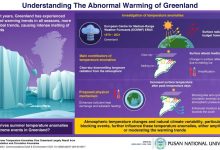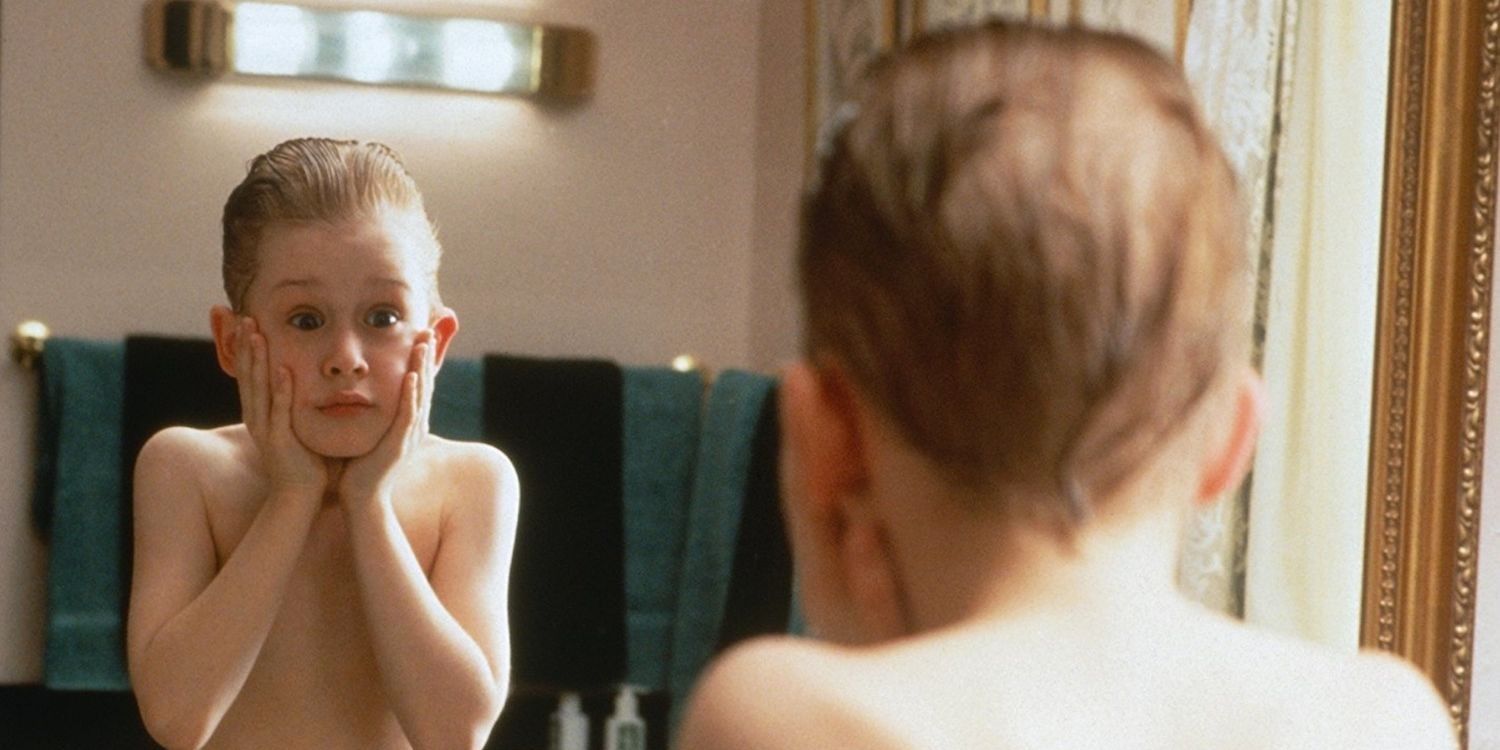.
A arte do filme de Natal mudou para sempre em 16 de novembro de 1990. Foi então que Sozinho em casa recebeu seu amplo lançamento (depois de estrear em Chicago na semana anterior), e o filme se tornou um fenômeno instantâneo. Ele quebrou recordes de bilheteria e continua sendo um clássico até hoje. Não passa um Natal sem que este filme passe na TV a cabo ou nos canais do YouTube e envie um vídeo no qual analisam as lesões.
O tempo certamente tem o dom de voar, e Sozinho em casa agora tem 32 anos. Muita coisa mudou nesse tempo, como fica evidente na vida do elenco e da equipe.
Atualizado em 12 de dezembro de 2022 por Colin McCormick: Desde o seu lançamento em 1990, Home Alone tem sido um favorito entre os fãs. Mesmo depois de todos esses anos, muitas pessoas voltam à comédia natalina todos os anos e se divertem festivamente com os personagens icônicos. Depois de todos esses anos, é interessante ver para onde os vários membros do elenco foram em suas carreiras, desde aqueles que ainda são mais lembrados por este filme até outros que obtiveram grande sucesso. O Natal é a época perfeita do ano para descobrir onde o elenco de Home Alone está agora.
Macaulay Culkin
Nascido em 26 de agosto de 1980, Macaulay Culkin tinha apenas 10 anos quando Sozinho em casa foi liberado. Fazendo a passagem do tempo doer um pouco mais, Culkin está agora com 41 anos. Após um longo hiato, Culkin voltou a atuar.
Em 2021, ele estrelou como Mickey na décima temporada de história de horror americanaintitulado American Horror Story: Double Feature. Ele também apresenta um podcast de cultura pop intitulado Orelhas de coelho. Em 5 de abril de 2021, Culkin e sua namorada, Brenda Song, deram as boas-vindas a um filho chamado Dakota Song Culkin.
Joe Pesci
No mesmo ano em que teve seu papel vencedor do Oscar como o perigoso gângster no filme de Martin Scorsese Goodfellas, Pesci mostrou seu lado pateta em Home Alone. Ele era hilário como o bandido durão, mas trapalhão, Harry
Como Culkin, Pesci também teve um longo hiato de atuar, já que quase desapareceu após Arma letal 4 em 1998. No entanto, ele fez um retorno espetacular com o de 2019 o irlandês, ganhando sua terceira indicação ao Oscar. Em seguida, ele será visto na próxima série de comédia de Pete Davidson. Bupkis.
Daniel Stern
Juntando-se a Joe Pesci estava Daniel Stern, que interpretou o ladrão júnior e mais idiota, Marv. Sua performance hilária proporcionou alguns dos melhores momentos pastelão do filme. Ele seguiu Sozinho em casa com outro clássico da comédia, Slickers da cidade com Billy Cristal.
Em 2019, ele produziu e estrelou uma comédia de ficção científica canadense chamada James contra seu futuro eu. Ele também trabalhou muito na televisão e, em 2019, estrelou oito episódios da comédia Hulu Estridente.
John Heard
O pai de Kevin não tem muito o que fazer, mas o personagem é fortalecido pela presença de John Heard. Heard encontraria mais tarde um sucesso ainda maior após Sozinho em casaganhando até uma indicação ao Emmy ao interpretar Vin Makazian em Os Sopranos.
Heard continuou a aparecer em shows notáveis em papéis de ator convidado, de Fuga da prisão para Comitiva para Família moderna. Infelizmente, Heard sofreu um ataque cardíaco fatal em 21 de julho de 2017 e faleceu. Ele tinha 71 anos.
Catherine O’Hara
A mãe de Kevin desempenhou um papel muito mais importante na história, pois ela estava muito mais preocupada e muito mais ativa em voltar para Kevin. Kate McAllister foi interpretada pela maravilhosa atriz canadense Catherine O’Hara.
Hoje em dia, O’Hara é conhecida por interpretar a atriz decadente Moira Rose em Schitt’s Creek. O programa foi ao ar por seis temporadas entre 2015 e 2020 e foi aclamado pela crítica de forma consistente. Em 2020, O’Hara ganhou um Emmy e roubou a cena com suas roupas pouco práticas em Schitt’s Creek como Moira Rose. Ela logo será vista como parte do filme de ação e espionagem repleto de estrelas. argyll.
Devin Ratray
Embora existam cerca de mil crianças em Sozinho em casa, Buzz causa facilmente a maior impressão. Este valentão foi interpretado com perfeição por Devin Ratray. Agora com 45 anos, Ratray continuou a atuar no cinema e na televisão.
Ratray apareceu como Stephen na comédia policial de 2019 golpistas. Mas, talvez o mais surpreendente, Ratray reprisou o personagem de Buzz McAllister depois de quase 30 anos, interpretando-o no Disney+. Lar doce lar sozinho. Mais recentemente, ele apareceu em um pequeno papel na temporada final de Melhor chamar o Saul bem como no thriller de 2022 de Steve Soderbergh Kimi.
John Candy
John Candy já era um ícone da comédia quando assumiu o papel de Gus Polinski, o gentil jogador de polca que oferece a Kate McAllister uma carona para casa com sua banda. A pequena participação especial foi um favor para John Hughes, com quem Candy havia trabalhado em Aviões, trens e automóveis.
Candy continua seu filme de sucesso seguindo Sozinho em casa com filmes como corridas legais bem como um raro papel dramático no filme de Oliver Stone JFK. Infelizmente, Candy faleceu em 1994 aos 43 anos, embora tenha deixado para trás uma carreira amada.
Roberts Blossom
Harry e Marv são alguns dos vilões dos filmes de Natal, mas muitos tinham tanto medo de Robert Blossom quanto de Marley, o vizinho dos McAllisters. No entanto, ao aprender mais sobre ele, Blossom faz um ótimo trabalho mostrando seu lado surpreendentemente gentil.
Blossom, que nasceu em 1924, teve uma longa carreira em Hollywood antes de conseguir seu papel mais conhecido. Seu último papel no cinema foi no faroeste de Sam Raimi. O rápido e o morto. Infelizmente, Blossom faleceu em 2011.
Kieran Culkin
Enquanto seu irmão era a estrela do show, Kieran Culkin assumiu o memorável papel coadjuvante do primo de Kevin, Fuller, que fazia xixi na cama. Foi o primeiro papel de Culkin no cinema e acabou sendo a plataforma de lançamento para uma carreira fantástica.
Culkin assumiu vários papéis de ator mirim em Pai da noiva e As regras da casa de cidra. Mas sua carreira adulta foi ainda mais impressionante com papéis em Scott Pilgrim contra o mundo2ª temporada de fargoe seu aclamado papel como Roman Roy, um dos melhores personagens da série da HBO Sucessão.
Chris Columbus
Os filmes de Chris Columbus são amplamente amados. Um dos diretores mais robustos do setor, Columbus supervisionou nomes como Sozinho em casa, Sra. Doubtfiree os dois primeiros Harry Potter filmes.
Depois de um hiato de cinco anos na direção, Columbus voltou em 2020 com a comédia de Natal da Netflix. As Crônicas de Natal 2. Hoje em dia, Columbus parece mais interessado em produzir. Ele é dono da produtora 1492 Pictures e recentemente produziu filmes como O farol e Scoob!
John Hughes
John Hughes foi a principal força criativa por trás Sozinho em casa. Ele não apenas escreveu o roteiro, mas também produziu o filme exclusivamente por meio de sua produtora, a Hughes Entertainment.
Depois de ajudar a definir as comédias adolescentes na década de 1980, o sucesso de Sozinho em casa encontrou Hughes se movendo em direção a filmes familiares como Beethoven e Flubber.
Infelizmente, Hughes não viveu para ver seu 20º aniversário de Sozinho em casa. Ele faleceu tragicamente em 2009 após sofrer um ataque cardíaco nas ruas de Manhattan. Ele tinha apenas 59 anos.
Raja Gosnell
A edição é um aspecto subestimado do cinema. Para ajudar a criar Sozinho em casa, Hughes contratou o aclamado editor Raja Gosnell. Gosnell frequentemente colaborou com o diretor Chris Columbus, tendo editado os dois primeiros Sozinho em casa filmes e Sra. Doubtfire.
Gosnell parou de editar em 1995, com seu crédito final sendo o trabalho liderado por Hugh Grant. Nove meses. Em vez disso, Gosnell voltou-se para a direção. Ele dirigiu os dois primeiros Smurfs filmes, e em 2021 co-dirigiu um filme chamado Arma e uma Bíblia de Hotel ao lado de Alicia Joy LeBlanc.
John Williams
Sozinho em casa ganhou duas indicações ao Oscar, e ambas foram cortesia do compositor John Williams. Sua trilha foi indicada para Melhor Trilha Sonora Original, e “Somewhere in My Memory” foi indicada para Melhor Canção Original (ele escreveu a música).
Williams completou 90 anos em 2022, mas ainda trabalha como se tivesse 29. Ele compôs quatro Guerra das Estrelas filmes desde 2015 – os três principais e Solo: Uma História Star Wars. Recentemente, ele marcou o filme de Steve Spielberg Os Fabelmans e sugeriu sua próxima pontuação para Indiana Jones e o mostrador do destino.
.